iMyFone D-Back for PC, herramienta profesional para recuperar disco duro dañado, fotos, audios, documentos, etc. Con tasa de éxito muy alta al 99%. ¡Pruébalo Gratis!
Sin duda alguna, perder datos de disco duro es dolorosa. Cómo recuperar archivos de un disco duro dañado es preocupación para los usuarios. Muchos de ellos intentan encontrar las formas de recuperarlos.
Este artículo te enseñará 4 métodos prácticos de recuperar disco duro dañado. Ven a probarlos.

- 1. ¿Cómo recuperar información de un disco duro dañado?
-
1.1. Recuperar disco duro dañado con herramienta profesional [Con tasa de éxito al 99%]

- 1.2. Recuperar datos disco duro con comando CHKDSK
- 1.3. Recuperar datos disco duro por el Comprobador de Wins
- 1.4. Acudir a soporte técnico
- 2. Consejos para evitar el daño del disco duro y la pérdida de datos
Cómo recuperar información de un disco duro dañado
El daño del disco duro se divide en falla lógica y falla física. Diferentes fallas requieren diferentes métodos de recuperación. A continuación, te los presentamos en detalle.
Nota:
Cuando el disco duro está dañado, no enciendas y apagues la computadora con frecuencia. Corta inmediatamente la fuente y deja de leer y escribir el disco duro para evitar el daño secundario de los datos.
01 Recuperar con herramienta profesional
Si el disco duro está corrupto pero aún se reconoce, puedes acudir a los programas para recuperar los archivos. Te recomendamos una herramienta profesional, iMyFone D-Back for PC, que se puede recuperar información de un disco duro dañado con tasa de éxito al 99% y con operación sencilla.
Características potentes de iMyFone D-Back
- Logra recuperar más 1000 tipos de datos de disco duro dañado como fotos, vídeos, audios, etc.
- Además de disco duro, puede recuperar los archivos de cualquier dispositivo de almacenamiento fácilmente como papelera, escritorio, carpeta.
- Con solo 3 pasos sencillos y una tasa de éxito al 99%.
- Compatible con la versión última de Windows y Mac. Incluido Windows 11 y MacOS 17.
Cómo recuperar información de un disco duro dañado con D-Back for PC
Paso 1. Haz clic en el botón inferior para descargar iMyFone D-Back for PC e intalarlo en tu computadora.
Paso 2. Abre D-Back for PC, conecta el dispositivo externo al PC y selecciónalo.
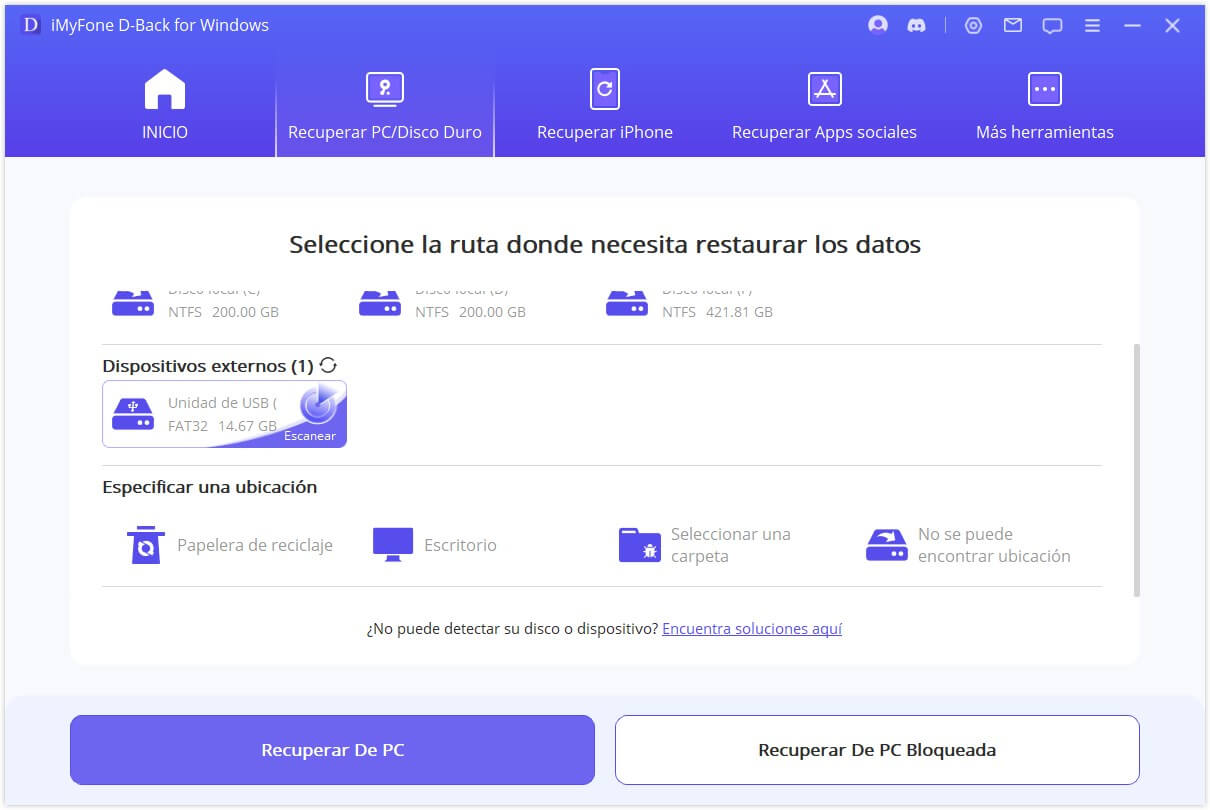
Paso 3. D-Back for PC hará un escaneo completo de el dispositivo seleccionado.

Paso 4. Una vez finalizado el escaneo, puedes hacer una vista previa y luego haz clic en "Recuperar". Así, logras recuperar datos de disco duro dañado.

[Vídeo tutorial] ¿Cómo recuperar información de un disco duro externo dañado?
02 Recuperar datos disco duro con comando CHKDSK
El comando CHKDSK es otra opción para recuperar información disco duro dañado, el cual comando es excelente para diagnosticar y reparar los problema en dispositivo, incluida la pérdoda de archivos causada por disco duro dañado.
Paso 1. Presiona "Win+R" o "Win+S" al mismo tiempo > ingresa "cmd" > presiona "Enter".
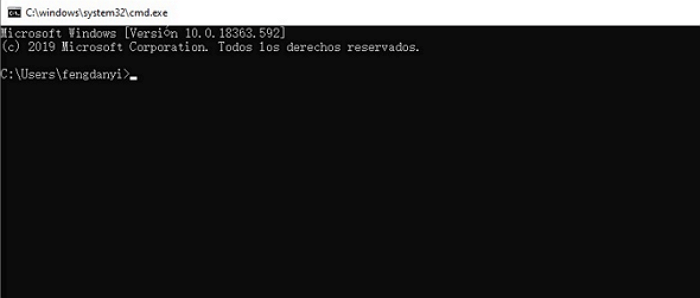
Paso 2. Y luego ingresa "CHKDSK [la letra de la unidad a revisar]:/f/r/x" > presiona "Enter".

03 Recuperar por el Comprobador de Wins
Además de los métodos anteriores, también puedes usar el Comprobador con Windows para examinar los errores de sistema y recuperar información disco duro.
Paso 1. Conecta el disco duro al PC > haz clic derecho en el disco duro conectado > "Propiedades".
Paso 2. Haz clic en "Herramienta" > selecciona "Comprobar" > elige "Examinar unidad" de la ventana emergente.
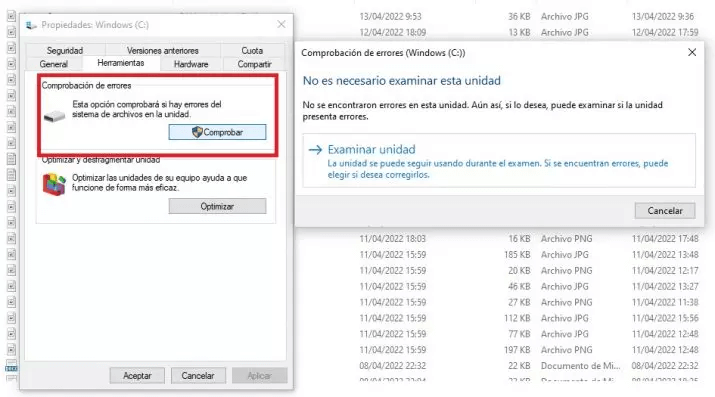
04 Acudir a soporte técnico
Cuando la computadora no reconoce el disco duro o hay sonido anormal, el disco duro tiene falla física. En esta condición, es difícil depender de las herramientas o operar por ti mismo a recuperar archivos disco duro dañado.
La mejor solución para recuperar datos disco duro dañado fisicamente es acudir a soporte técnico a tiempo.
Nota:
1. Cuando se produce problemas físicos en el disco duro, no lo enciendas para evitar que se raye y afecte el efecto de recuperación de datos disco duro.
2. No abras el disco duro al azar. La operación debe realizarse en un experimento sin polvo. Si el polvo daña el disco duro, los datos se destruyan permanentemente.
Consejos para evitar el daño del disco duro y la pérdida de datos
Para evitar el daño del disco duro y la pérdida de datos otra vez, te ofrece algunos consejos.
Realiza copias de seguridad (físicas y en la nube) de tus documentos, imágenes o videos a tiempo.
Asegúrate de usar correctamente el disco duro.
No muevas la computadora cuando el disco duro esté leyendo y escribiendo datos.
Apaga la computadora por completo.
Conclusión
Con las formas anteriores de recuperación de datos disco duro, no te molestará más la pérdida de archivos.
Si crees que algunos métodos como usar el comando son demasiado complicado, te recomendamos elegir iMyFone D-Back for PC, herramienta profesional de recuperar diversos tipos de archivos que no requiere conocimientos técnicos, con 3 pasos sencillos y con la tasa de éxito muy alta. Ven a recuperar ahora.



